Нарешті то я зміг доробити урок з малювання НОЖА
Урок нізвідки не побилися, чи не стибрен, а ретельно створений за два дня.Скорее він для тих хто має поняття про Corel. але і для початківців досить докладно змальовані всі етапи.
Створюємо за допомогою інструменту "прямокутник" прямокутну область довільної довжини, тієї яку б Ви хотіли бачити в якості довжини клинка
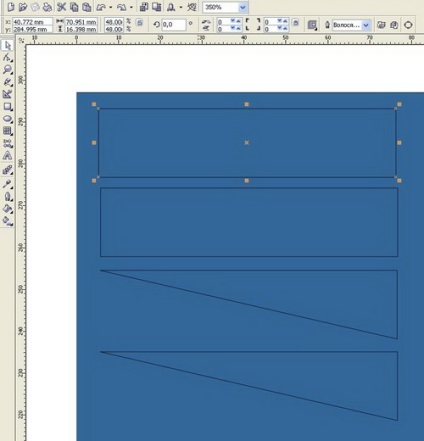
За допомогою інструменту форма F10 додаємо вузол на верхній частині прямокутника в тому місці де має буде бути загострення клинка
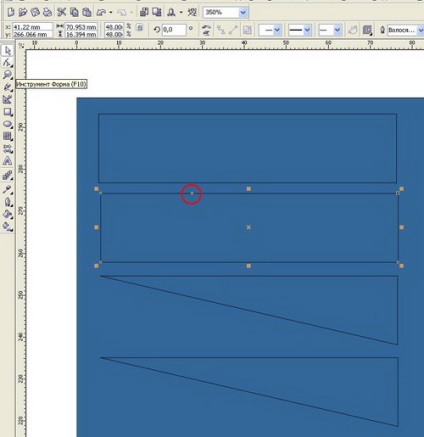
За допомогою того ж самого інструменту видаляємо вузол в лівій нижній частині прямокутника
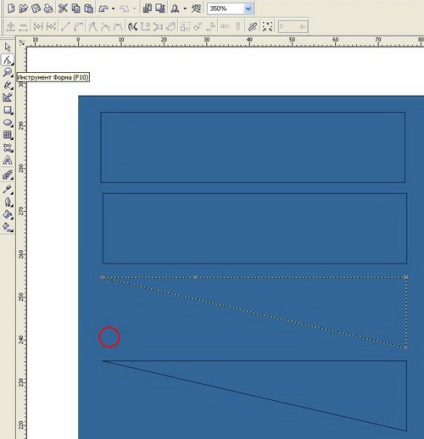
Далі користуючись все тим же інструментом наводимо на діагональну частина отриманого трикутника, до появи чорної стрілочки зі знаком "змійки", за допомогою правої кнопки миші вибираємо перетворити в криву
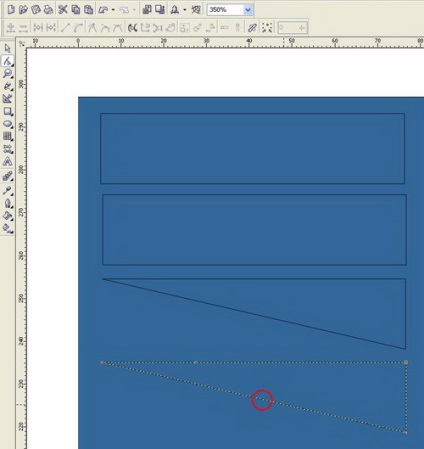
Далі витягуємо діагональ таким чином (трохи вниз і вліво), щоб вийшла заготівля клинка
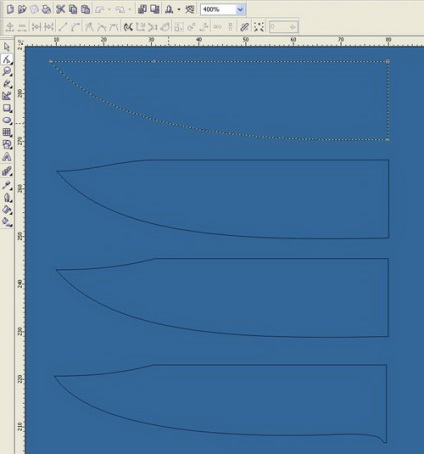
наступний етап за допомогою нашого, який встиг стати майже рідним інструменту f10 перетягуємо верхній лівий вузол (кінчик леза) трохи вниз
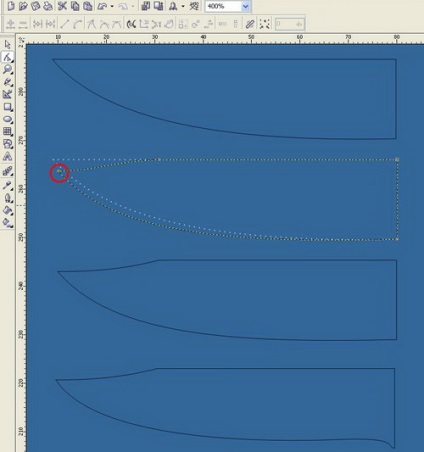
Далі. пам'ятайте ту точку, яку ми поставили спочатку на верхній частині прямокутника, так ось. наводимо улюблений інструмент на цю точку, тиснемо праву кнопку миші і вибираємо опцію "загострення", для того щоб маніпулюючи з лівою частиною вектора, права залишилася нерухомою. і робимо загострений вигин
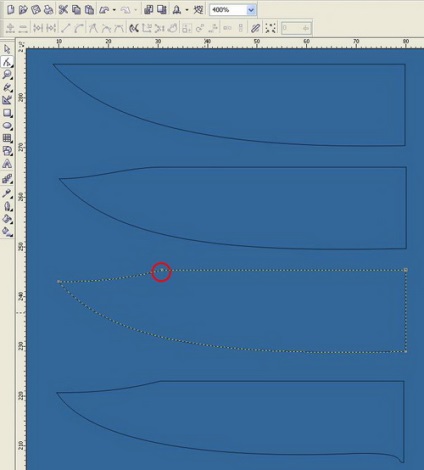
Додаємо в нижній правій частині леза новий вузол (подвійний челчек) f10 і відразу тягнемо його трохи вгору і вліво, для додання лезу більш досконалої форми
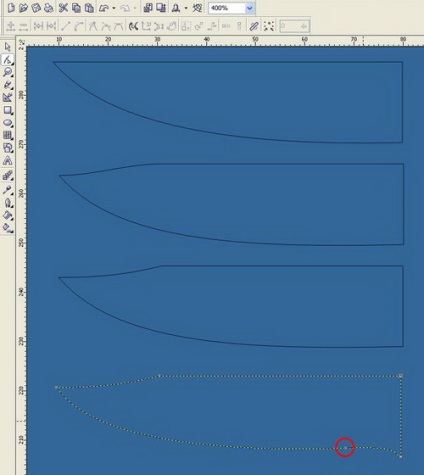
додаємо градієнтну заливку приблизно такого плану

в результаті маємо ось таке лезо
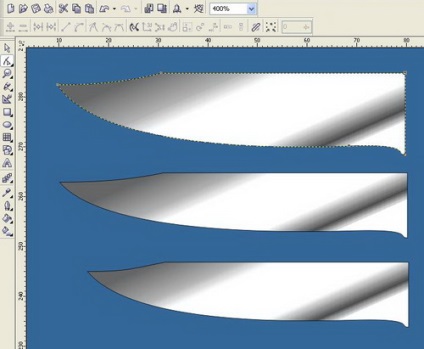
потім копіюємо отримане лезо за допомогою клавіші копіювати і вставляємо новий об'єкт в документ, виділяємо його маркерами і стискаємо від низу до верху на таку висоту, яку Ви хотіли б бачити в ролі фаски (або ширини заточування леза)
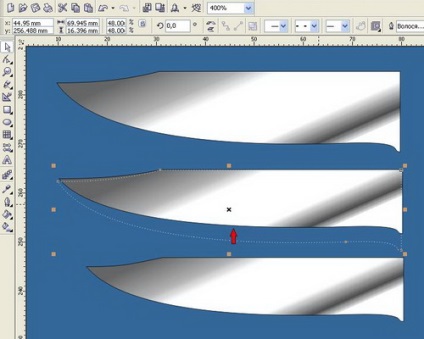
далі улюблена операція перетягуємо вузол, що знаходиться на кінчику леза №2 (вузьке лезо) трохи правее- це теж потрібно для визначення ширини "заточки" леза
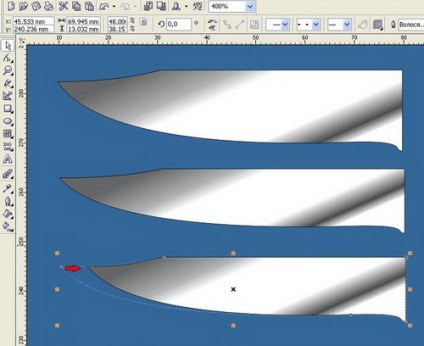
поміщаємо вузьке лезо поверх широкого, так щоб верхні межі лез майже збігалися
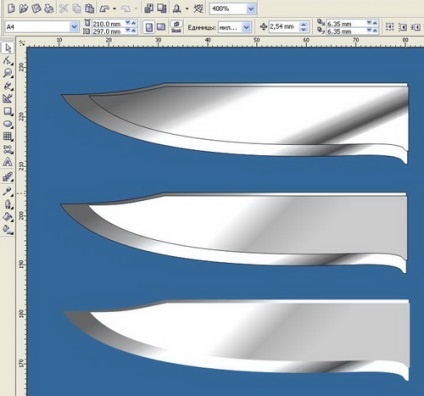
міняємо градієнт верхнього леза на приблизно такий
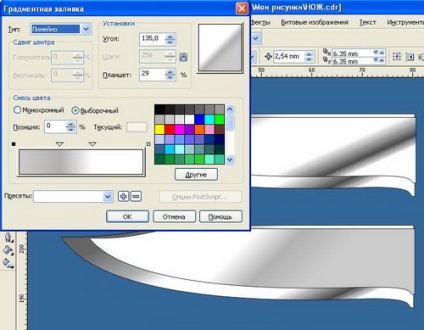
І прибираємо контур у обох фігур
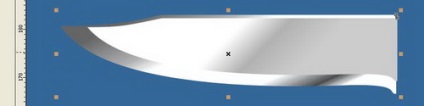
далі малюємо Кровосток, робимо це за допомогою інструменту прямокутник, потім за допомогою інструменту F10 зводимо маркери так щоб вийшли закруглені кути, робимо лінійну градієнтну заливку і прибираємо контур, ну. якось так.
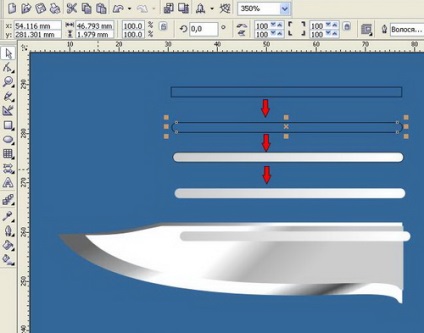
за допомогою інструменту Безьє малюємо обмежувальне кільце для леза приблизно такої форми
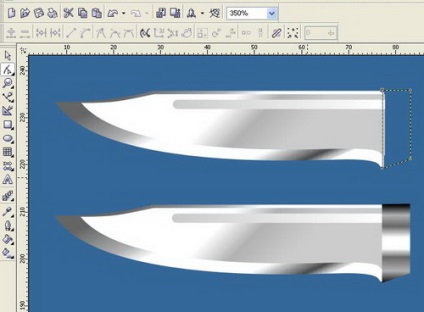
Робимо градієнтну заливку і не забуваємо прибрати контур
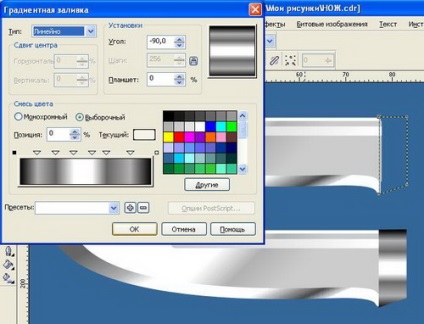
потім як і у випадку з лезом копіюємо цю деталь, вставляємо, звужує зліва направо і отримуємо приблизно ось це
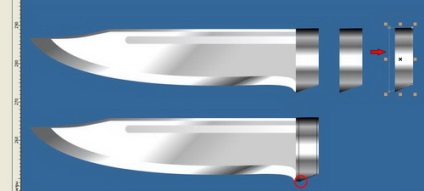
далі прибираємо контур міняємо градієнт і отримуємо це. ах да, мало не забилдля кращого ефекту "металличности" леза зробимо легке перетікання від вузького леза до широкого
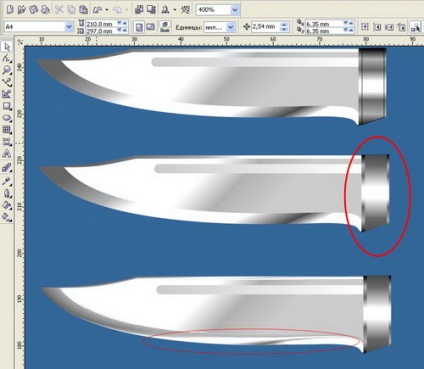
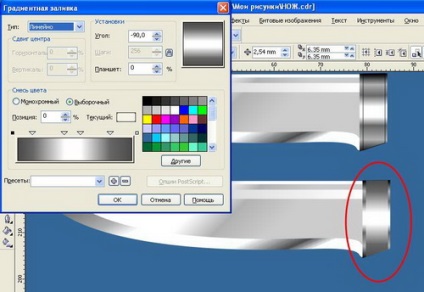
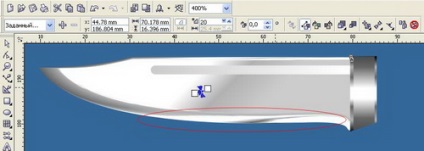
потім робимо за принципом обмежувального кільця для леза металевий наконечник для рукояті
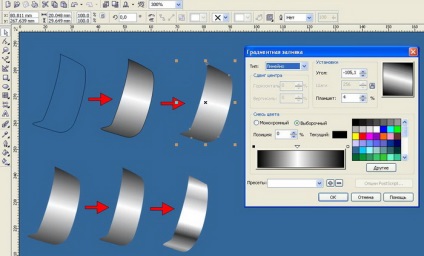
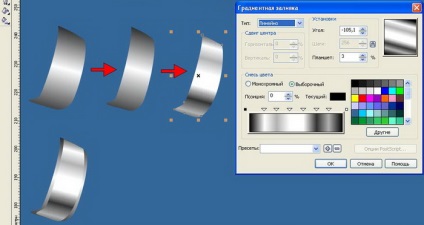
Малюємо ручку довільної форми і "ізголяться" над нею
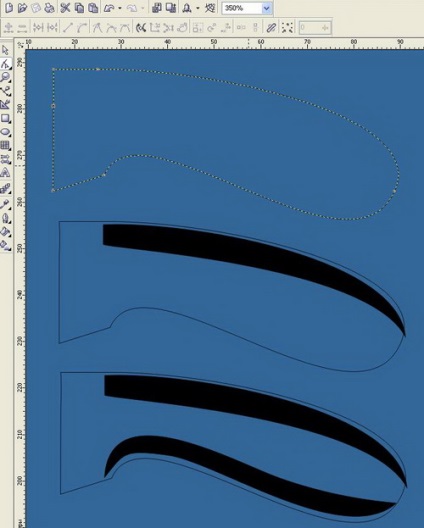
Конвертуємо тінь в бітове зображення і розмиваємо по Гауса з Коффициент 10
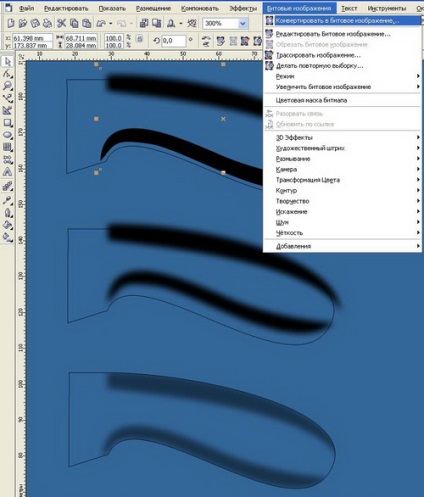
Робимо базову прозорість
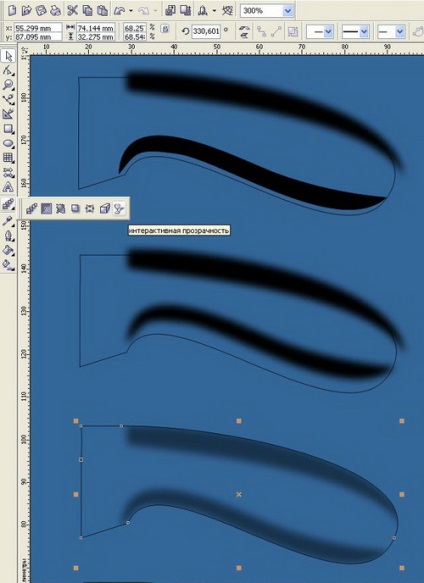
і поміщаємо всередині контейнера
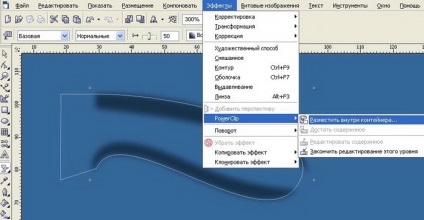
заливаємо ручку растрових візерунком, в даному випадку дерево
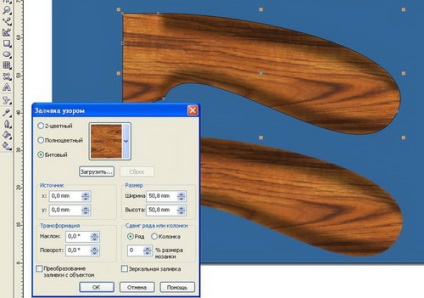
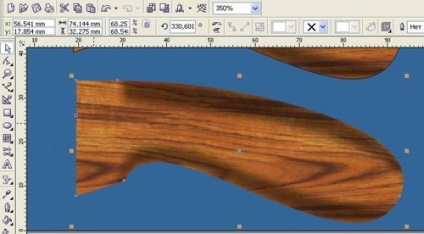
групуємо отримані деталі
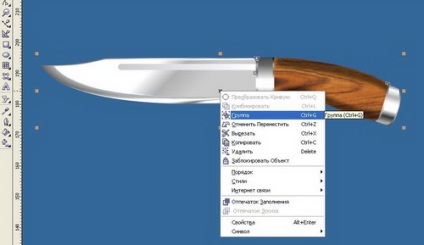


А таке зображення можна зробити додавши відблисків на ручку
